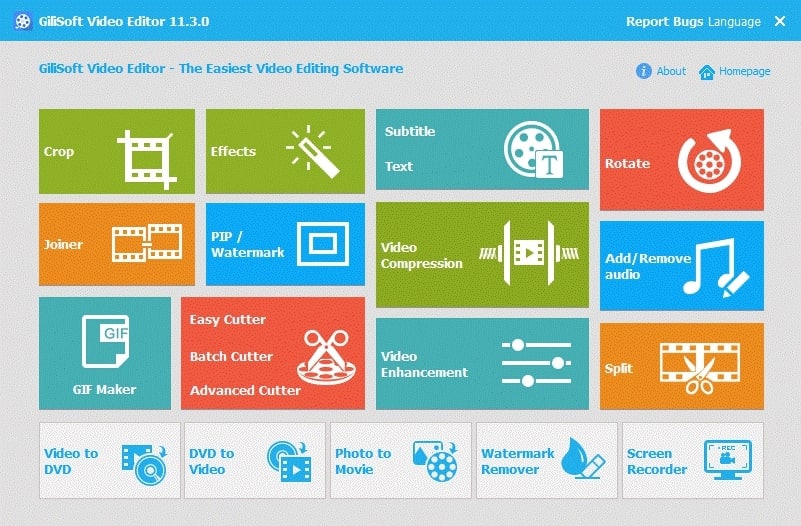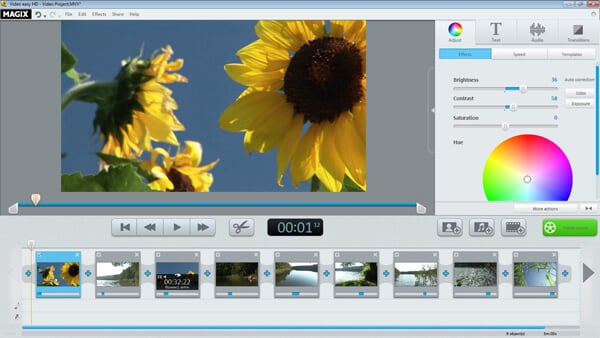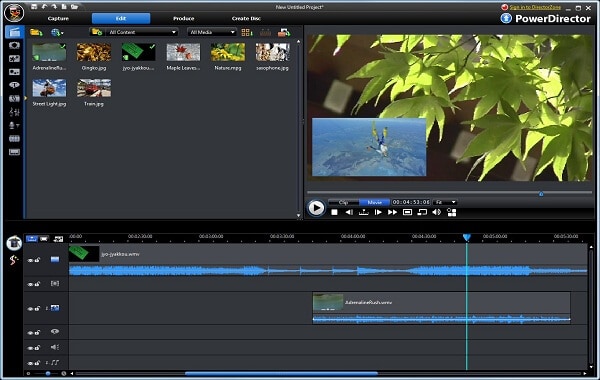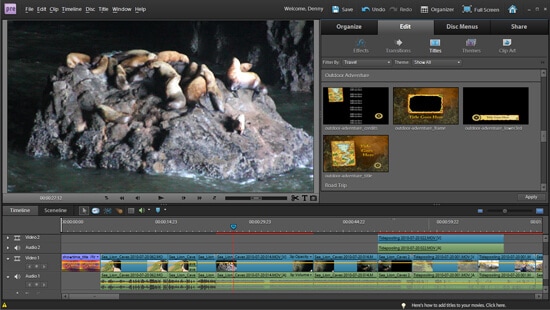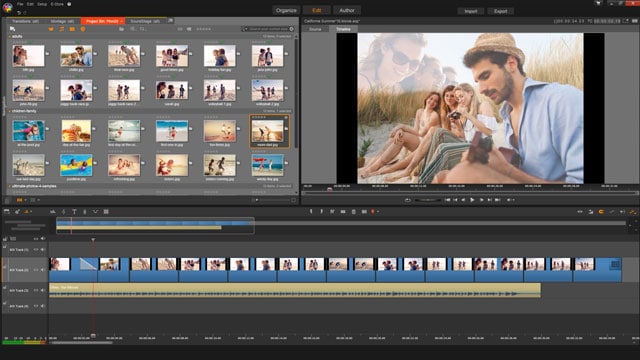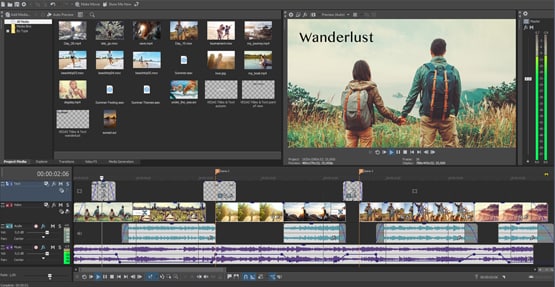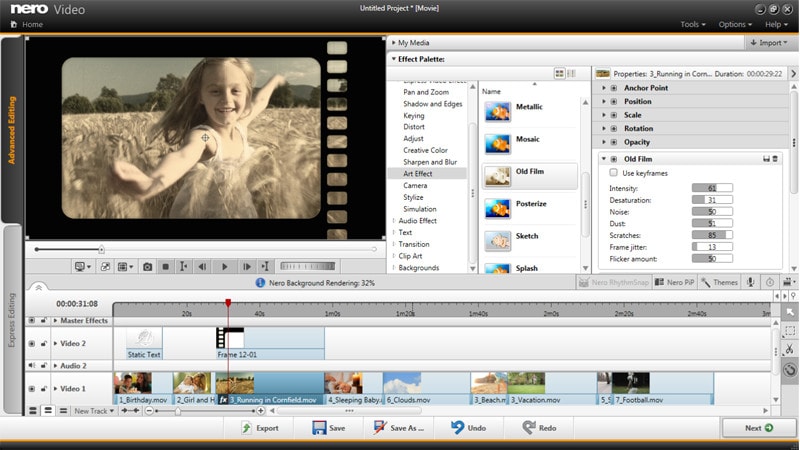Das Bearbeiten von Musikvideos kann eine einfache Aufgabe sein, wenn Sie über die richtige Software zum Bearbeiten von Musikvideos verfügen. Viele Menschen wissen jedoch nicht, wie sie einen geeigneten Musikvideo-Editor auswählen sollen, um ihnen das Bearbeiten von Musikvideos zu erleichtern. Warum?
Nun, es ist allen bekannt, dass Adobe Premiere Pro, After Effects und Final Cut Pro eine ideale Videobearbeitungssoftware sind, da fast alle professionellen Videobearbeitungsbenutzer, Vlogger usw. sie zum Schneiden, Teilen oder Bearbeiten von Videos unter Windows oder verwenden Mac-Computer. Wenn Sie jedoch der Meinung sind, dass Sie diese Tools zum einfachen Bearbeiten Ihres Musikvideos verwenden können, liegen Sie möglicherweise völlig falsch, insbesondere wenn Sie ein Anfänger in der Videobearbeitung sind.
In Fakten:
Musikvideo-Editor wie Adobe oder Final Cut Pro ist für einen normalen Benutzer zu kompliziert. Daher möchte ich hier eine einfache Musikvideobearbeitungssoftware namens "Filmora Video Editor" und andere 9 erweiterte Alternativen empfehlen, mit denen Sie Videos mit Musik bearbeiten können, ohne dass die Qualität beeinträchtigt wird. Sie können sie vergleichen und nach Ihren Wünschen auswählen.
Jetzt fangen wir an.
- Teil 1. Filmora Video Editor - Bester Musikvideo-Editor für Anfänger und Semi-Pro
- Teil 2. 10 Erstaunliche Musikvideobearbeitungssoftware für PC / Mac [optional]
Filmora Video Editor - Best Music Video Editor für Anfänger & Semi-Profis
Filmora Video Editor & Filmora Video Editor für Mac ist eine einfache und leistungsstarke Musikvideobearbeitungssoftware zum Bearbeiten und Personalisieren von Videos mit lebendiger Musik, Filtern, Text usw. Jeder kann diese Software unabhängig von seinem Können erlernen und verwenden. Die Endergebnisse sind fantastisch. Es hat alles, was Sie brauchen, um ein qualitativ hochwertiges Video zu erstellen. Der Workflow und die Benutzeroberfläche gehören zu den am einfachsten zu erfassenden.
- Es bietet zwei Bearbeitungsmodi: den einfachen Modus und den Vollfunktionsmodus, mit denen Sie ein Video mit Musikeffekten einfach bearbeiten können.
- Schalten Sie Audio stumm oder entfernen Sie Audio aus einem Video mit einem Klick. Mit der kostenlosen Musikbibliothek können Sie dem Video Hintergrundmusik nach Ihren Wünschen hinzufügen.
- Sie können Videos mit Übergängen, Titeln, Überlagerungen, Texten, Elementen usw. personalisieren.
- Durch die erweiterte Bearbeitung, einschließlich Green Screen, Bild in Bild usw., können Sie die Videoqualität verbessern.
- Geben Sie das Musikvideo nach Belieben in ein beliebiges Format, Gerät oder Upload auf YouTube, Vimeo aus.
Schritt-für-Schritt-Anleitung zum Bearbeiten von Musikvideos mit Filmora Video Editor
Sie sagen, dass Musik unsere Emotionen zeigt und dass wir überall Dienste benötigen, um Musikvideos zu bearbeiten, indem wir Hintergrundmusik hinzufügen, teilen, Überlagerungen zuschneiden usw. Mit Filmora können Sie dies in einer einfachen, modernen Benutzeroberfläche tun. In diesem Artikel werden wir Schritt für Schritt erläutern, wie dies auf einfache Weise erreicht werden kann.
Schritt 1: Videodatei importieren
Klicken Sie beim Öffnen des Programms auf "Importieren" und anschließend auf das Symbol "Mediendateien importieren". Wählen Sie das Musikvideo aus, das Sie bearbeiten möchten, und öffnen Sie es mit dem Programm.

Schritt 2: Musikvideo bearbeiten
Ziehen Sie nun das Musikvideo auf die Timeline am unteren Rand des Fensters. Anschließend können Sie die folgenden Schritte ausführen, um die Videoeinstellungen zu ändern.
1) Teilen Sie das Video in mehrere Teile auf
Teilen Sie das Video, indem Sie den Wiedergabekopf an die Stelle bewegen, an der Sie ein Musikvideo teilen möchten. Klicken Sie mit der rechten Maustaste und wählen Sie "Teilen". Sie können auch ein Video mit Filmora Video Editor teilen.

2) Audio von Video abrufen
Klicken Sie mit der rechten Maustaste auf den Musikvideoclip in der Timeline, in der Sie die Hintergrundmusik ändern möchten, und wählen Sie "Auto Detach" oder "Mute", um das Audio zuerst aus dem Video zu entfernen.
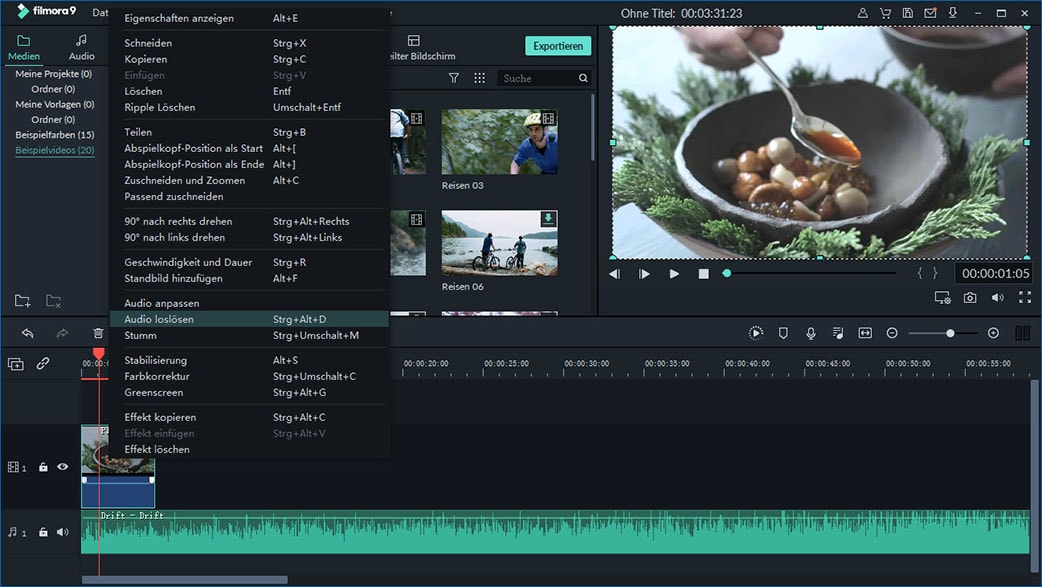
3) Hintergrundmusik zu Video hinzufügen
Jetzt können Sie dem Videoclip auf zwei verschiedene Arten Hintergrundmusik hinzufügen:
Option 1: Klicken Sie auf "Musik" und wählen Sie direkt einen kostenlosen Musiktitel aus der Musikbibliothek für Ihr Video aus.
Option 2: Importieren Sie Ihre lokale Audiodatei in die Medienbibliothek und ziehen Sie sie per Drag & Drop auf die Audiospur in der Timeline.
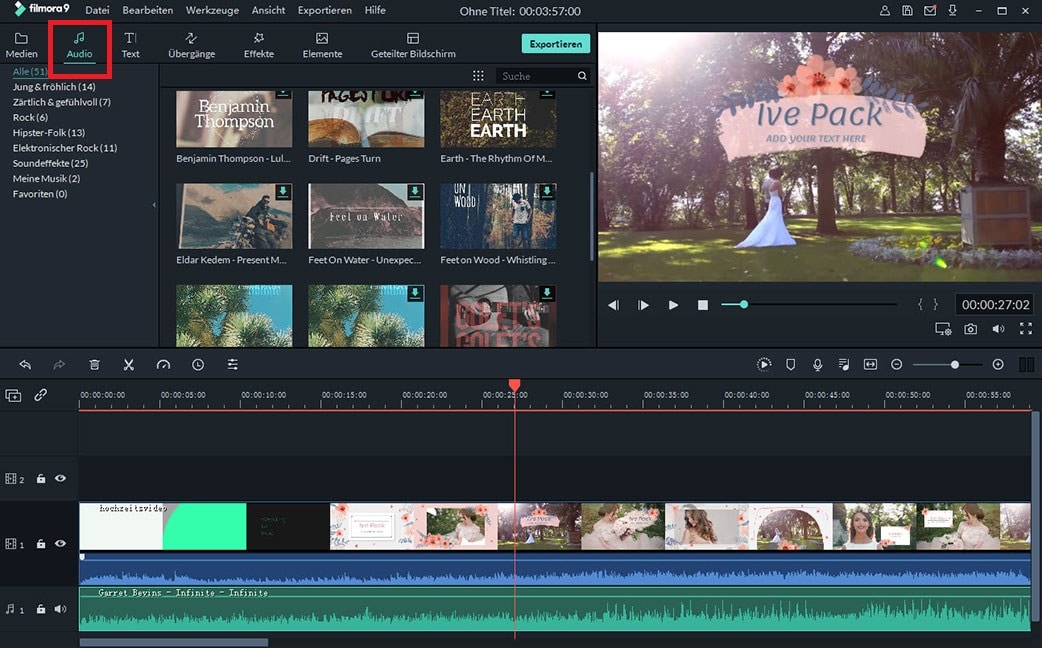
4) Passen Sie die Audiogeschwindigkeit, Lautstärke usw. an.
Doppelklicken Sie auf die Audiospur in der Timeline, um das Audioeinstellungsfeld zu öffnen. Hier können Sie die Geschwindigkeit, Lautstärke usw. des Audios nach Belieben einstellen.
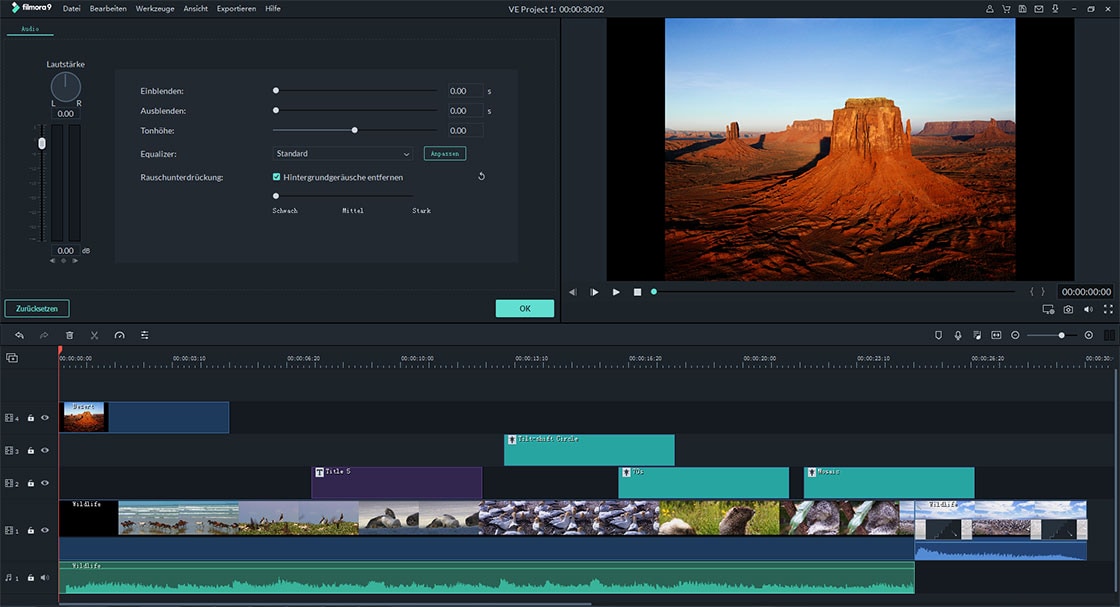
Nachdem ein einfaches bearbeitetes Musikvideo erstellt wurde, können Sie direkt mit dem nächsten Schritt fortfahren und lernen, wie Sie Musikvideos mit Filmora Video Editor exportieren. Oder lernen Sie, wie Sie das Video mit erweiterten Bearbeitungstipps wie folgt bearbeiten:
- So erstellen Sie ein Video mit geteiltem Bildschirm auf dem PC oder Mac
- So erstellen Sie ein cooles Video mit Effekten
- So erstellen Sie ein fantastisches Video-Intro / Outro
Schritt 3: Exportieren und Freigeben
Nachdem Sie alle Bearbeitungsarbeiten abgeschlossen haben, sollten Sie Ihre Arbeit speichern und exportieren. Sie können dies auf verschiedene Arten tun, d. H. Nach Format exportieren, nach Geräten exportieren, direkt in soziale Medien teilen oder auf DVD brennen. Um dies zu erreichen, klicken Sie auf die Schaltfläche "Exportieren" und wählen Sie "Format", "Gerät", "YouTube" usw. Anschließend können Sie das Video und den Speicherort sowie andere Einstellungen umbenennen und schließlich auf "Exportieren" klicken, um die Konvertierung zu starten.

10 Beste Musikvideobearbeitungssoftware für Windows & Mac
#1. GiliSoft Video Editor
Mit GiliSoft Music Video Editor können Sie hervorragend bearbeitete Filme erstellen. Es schneidet und verbindet Videoclips ohne Qualitätsverlust, wendet modische Videoeffekte und Filter an, fügt Musik, Titel usw. hinzu. Mithilfe des GiliSoft Video Editors können Sie das beste Material auswählen, unnötiges Material löschen und das beste Material hinzufügen der Film. Fügen Sie Effekte, Grafiken, Musik und Text hinzu, um den Stil, den Rhythmus oder die Stimmung des Videos zu ändern. Kaufen Sie jetzt nur 39,95 $ und erhalten Sie 1 Jahr kostenlose Updates. Es ist eine zuverlässige und benutzerfreundliche Musikvideobearbeitungssoftware.
Vorteile:
- Stabilisieren Sie das Video vor dem Verwackeln der Kamera.
- Attraktiver Effektspeicher.
Nachteile:
- Kein Bildschirmaufnahme-Tool.
Lesen Sie mehr und kaufen Sie GiliSoft Video Editor jetzt >>
#2. Magix Movie Edit Pro
Magix Movie Editing Pro ist nicht nur ein Filmeditor, sondern auch ein Musikvideo-Editor mit professionellen Tools. Es ist eine gute Wahl sowohl für Anfänger als auch für fortgeschrittene Video-Editoren. Der Editor erzeugt eine qualitativ hochwertige Videoausgabe mit hoher Qualität für die bearbeiteten Videos.
Vorteile:
- Sie können beliebige Medien zur Bearbeitung auf den Bearbeitungsspuren platzieren
- Es verwendet eine Proxy-Bearbeitung, mit der Versionen des Videos mit niedrigerer Auflösung erstellt werden, mit denen Sie arbeiten können.
- Wenn Sie mit Ihrem Projekt fertig sind, exportiert die Anwendung es aus den Originaldateien, wodurch sich die Wartezeit auf das Rendern von Videodateien im Bearbeitungsbereich verringert.
Nachteile:
- Das Herunterladen und Installieren der Effektbibliothek dauern lange.
#3. Power Director
Power Director ist eine Videobearbeitungssoftware für Musikvideos, die eine einzigartige Kombination aus erweiterten Bearbeitungsfunktionen und High-End-Leistung bietet. Mit der Leistung einer Software mit vollem Funktionsumfang und der Leichtigkeit eines Einstiegsprogramms ist Power Director 15 Ultra eine ideale Anwendung für Gelegenheitsbenutzer und Anfänger. Der Musik- und Video-Editor sorgt dafür, dass die Software neuen und unerfahrenen Benutzern zugänglich gemacht wird, ohne die Tools und Funktionen zu beeinträchtigen, die Hobbyisten, Profis und Kunden benötigen.
Vorteile:
- Es unterstützt eine End-to-End-Videobearbeitung von 360.
- Es hat führende Edge-Formate und Leistung.
- Der Editor ist mit dem intuitiven Design Flow bemerkenswert einfach zu bedienen.
Nachteile:
- Für diese Musikvideobearbeitungssoftware gibt es keine Mac-Version
#4.
ist eine Musikvideobearbeitungssoftware, die sich ideal für alle eignet, die Online-Videos oder Videos für Freunde und Familien erstellen möchten. Es enthält alle notwendigen Werkzeuge wie einen guten Bibliotheksübergang, Titel und Effekte. Außerdem enthält es eine gute Auswahl an Videovorlagen und einen automatischen Videoersteller namens FastFlick. Es kommt auch mit allen fürtschrittlichen Tools wie einem großartigen Multi-Cam-Modul, einem Chroma-Key und der Möglichkeit, ein 360-Grad-Video zu bearbeiten.
Vorteile:
- Der Editor verfügt über fast alle Funktionen, nach denen Sie in den besten Programmen suchen können.
Nachteile:
- Es hat nur eine Hauptbearbeitungsspur.
#5. Adobe Premiere
Adobe Premiere ist einer der bekanntesten Video-Editoren. Das Tool vereinfacht die Bearbeitungsfunktionen, sodass Sie kein Profi sein müssen, um Videos zu erstellen. Sie haben auch die Möglichkeit, die Vor- und Nachteile der Bearbeitung kennenzulernen. Der Editor verfügt über drei Bearbeitungsmodi. Schnell, geführt und kompetent, jeder Modus ist seinem Namen treu. Darüber hinaus können Sie mit Premiere Elements auf mehr als 400 Übergänge, Objekte und Effekte zugreifen, mit denen Sie Ihr Video optimieren können.
Vorteile:
- Es bietet mehrere Möglichkeiten, um zu erfahren, wie Sie die Videobearbeitungswerkzeuge verwenden.
Nachteile:
- Es gibt nur begrenzte Möglichkeiten zur Optimierung von Geräten und sozialen Netzwerken.
#6. Studio
Die Software eignet sich sowohl für einfache als auch für komplexe Videos. Es bietet eine umfangreiche Auswahl an Tools zum Organisieren, Bearbeiten und Exportieren. Es enthält alle Werkzeuge, mit denen Sie ein fein poliertes Video erstellen möchten. Der Workflow ist auch leicht zu erlernen und Sie werden in wenigen Minuten den Dreh raushaben.
Vorteile:
- Die Software kombiniert die Timeline- und Storyboard-Workflows für eine maximale Benutzerfreundlichkeit für fortgeschrittene und unerfahrene Benutzer.
- Mit dem einzigartigen und intuitiven Workflow können Sie Videos aus Ihren Medienclips sortieren, importieren und erstellen.
Nachteile:
- Sie müssen auf die ultimative Version aktualisieren, wenn Sie Videostabilisierung, 4K-Unterstützung oder 360-Grad-Bearbeitungswerkzeuge wünschen.
#7. Vegas Movie Studio
Vegas Movie Studio verfügt über genügend Funktionen, mit denen Sie Ihre Musikvideos bearbeiten und qualitativ hochwertige Ergebnisse erzielen können. Es verfügt über eine gesunde Bibliothek mit Titeln, Übergängen und Effekten zur Auswahl. Es verfügt außerdem über ein erweitertes Tool-Set, das Chroma Key, Audiomixer, Videostabilisator, Maskierungswerkzeuge, 3D-Bearbeitungswerkzeuge und mehr umfasst. Eine bemerkenswerte Funktion ist der Multi-Cam-Modus, mit dem Benutzer ein Videomaterial aus mehreren Quellen synchronisieren können.
Vorteile:
- Sie können bis zu 200 Bearbeitungsspuren hinzufügen, um komplexe Videos zu erstellen.
Nachteile:
- Es verfügt nicht über einen Storyboard-Modus und es fehlen einige erweiterte Funktionen wie Bewegungsverfolgung und 360-Grad-Bearbeitung.
#8. AVS Video Editor
AVS Video Editor ist ein Consumer-Editor, mit dem Rohmaterial in ein fertiges Video umgewandelt werden kann, dass Sie ins Internet hochladen können. Es ist leicht zu lernen, wie man es benutzt, aber die Qualität des exportierten Videos ist nicht in Ordnung. Wenn Sie die Anwendung starten, finden Sie Eingabeaufforderungen, die Sie durch die Verwendung des Programms führen.
Vorteile:
- Die Software bietet verschiedene Videos, die Ihnen zeigen, wie Sie das Potenzial voll ausschöpfen können.
Nachteile:
- Die Qualität der exportierten Videos kann fleckig oder pixelig sein. Möglicherweise müssen Sie mehrere Versionen erstellen, bevor Sie das erhalten, was Sie möchten.
#9. Videopad
Videopad ist ein Video-Editor, der genügend Tools bietet, damit es seinen Preis wert ist. Es verfügt über viele der Funktionen und Werkzeuge, die zum Bearbeiten eines Musikvideos erforderlich sind, obwohl einige fortgeschrittene Funktionen fehlen. Es verfügt über einen Storyboard-Workflow, mit dem Sie Ihr Projekt unabhängig von seiner Länge linear oder für jedes Objekt anzeigen können. Die Video Maker-Software ermöglicht das Hinzufügen unbegrenzter Spuren, wodurch der Benutzer die Vielseitigkeit hat, komplizierte Projekte zu erstellen.
Vorteile:
- Mit Videopad können Benutzer unbegrenzt Bearbeitungsspuren für komplexe Projekte hinzufügen.
Nachteile:
- Es fehlen einige Funktionen wie Themen, automatischer Videoersteller, Vorlagen und Diashow-Ersteller, die für Anfänger und Gelegenheitsbenutzer unerlässlich wären.
#10. Nero Video
Nero Video ist eine anständige Musikvideobearbeitungssoftware mit zwei Bearbeitungsmodi. Auf zwei Arten können Sie einen für Sie geeigneten Bearbeitungsstil auswählen. Es enthält eine feine Auswahl an Effekten, Übergängen und Verbesserungen. Aufgrund des einzigartigen Workflows müssen Sie möglicherweise einige Stunden benötigen, um zu verstehen, wie es funktioniert.
Vorteile:
- Die Software verfügt über eine Bibliothek mit 400 Effekten, Verbesserungen und Übergängen, mit denen Sie genau das gewünschte Video erstellen können.
Nachteile:
- Die Schnittstelle kann nicht intuitiv sein und das Mastering dauert einige Zeit.
Fazit
Es gibt 10 erweiterte Musikvideobearbeitungssoftware für Windows und Mac. Welche möchten Sie zuerst ausprobieren?
In meiner Meinung:
Wenn Sie Anfänger oder Semi-Profi sind, ist Filmora Video Editor möglicherweise die beste Wahl für Sie.
Wenn Sie ein professioneller Benutzer sind? Verwenden Sie einfach Ihre bekannte Videobearbeitungssoftware, um ein Musikvideo nach Ihren Wünschen zu bearbeiten.
Sie können auf das folgende Symbol klicken, um Filmora Video Editor jetzt zu erhalten.